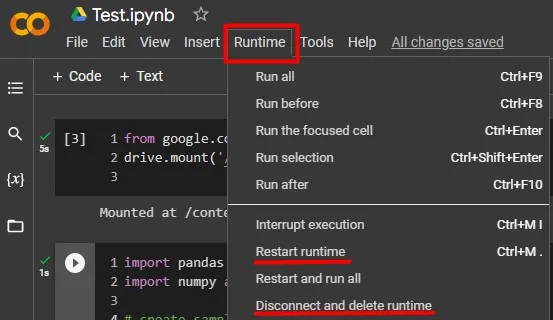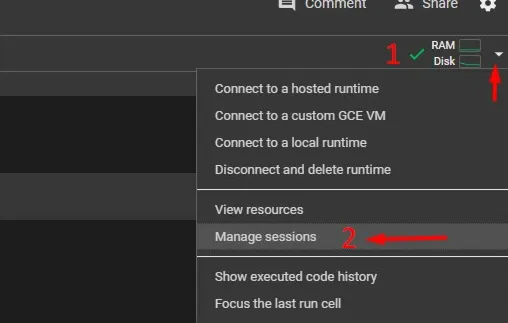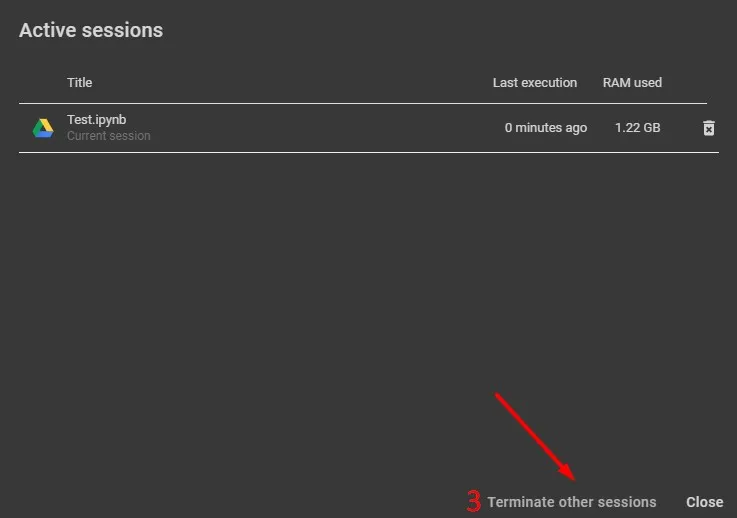我已连接至Google Drive的A账户。现在我想要切换到B账户,但我无法这样做,因为执行drive.mount()时没有任何方法让我输入新的身份验证密钥。
我尝试过但失败了:
- 重新启动浏览器、计算机
- 在
drive.mount()中使用force_remount=True,它只会自动重新挂载A账户,而不会要求我指定新的挂载目标。 - 更改账户A的密码
- 从GPU更改运行时类型为None,然后再改回GPU
- 以隐身模式打开所有内容
- 注销所有Google账户
如何实现以下操作:
- 忘记先前的身份验证密钥,以便它能够要求我提供一个新的?
- 卸载驱动器并忘记先前的身份验证密钥?